
Așa că folosiți laptopul și, dintr-odată, acesta moare. De la Windows nu a existat niciun avertisment despre baterie - de fapt, ați verificat recent și Windows a spus că ați rămas cu 30% putere a bateriei. Ce se întâmplă?
Chiar dacă tratați corect bateria laptopului,capacitatea sa va scădea în timp. Contorul său de energie încorporat estimează cantitatea de suc disponibilă și cât timp pe baterie ați rămas, dar uneori vă poate oferi estimări incorecte.
Această tehnică de bază va funcționa în Windows 10, 8, 7, Vista. Într-adevăr, va funcționa pentru orice dispozitiv cu o baterie, inclusiv MacBook-uri mai vechi. Este posibil să nu fie necesar pe unele dispozitive mai noi.
De ce este necesară calibrarea bateriei
LEGATE DE: Depunerea miturilor de viață a bateriei pentru telefoane mobile, tablete și laptopuri
Dacă aveți grijă corespunzătoare de laptopurile dvs.Baterie, ar trebui să-i permiteți să se descarce oarecum înainte de a o conecta din nou și de a o completa. Nu ar trebui să permiteți bateriei laptopului să moară complet de fiecare dată când îl utilizați, sau chiar să scade extrem de scăzut. Efectuarea de actualizări periodice va prelungi viața bateriei.
Cu toate acestea, acest tip de comportament poate confundacontorul bateriei laptopului Oricât de bine ai grijă de baterie, capacitatea acesteia va scădea în urma unor factori inevitabili, cum ar fi utilizarea tipică, vârsta și căldura. Dacă bateria nu are voie să funcționeze de la 100% până la 0% ocazional, contorul de energie al bateriei nu va ști cât de mult suc este în realitate. Asta înseamnă că laptopul tău poate crede că are o capacitate de 30% atunci când este într-adevăr la 1%, iar apoi se oprește pe neașteptate.
Calibrarea bateriei nu vă va oferi o durată de viață mai mare a bateriei, dar vă va oferi estimări mai precise despre cantitatea de baterie pe care a rămas-o dispozitivul.
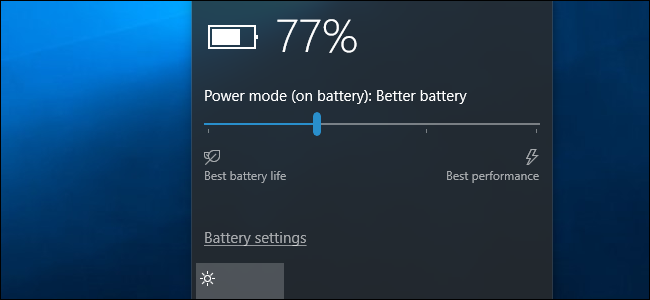
Cât de des ar trebui să calibrezi bateria?
Producătorii care recomandă calibrarea deseori calibrarea bateriei la fiecare două-trei luni. Acest lucru vă ajută să mențineți corect citirile bateriei.
În realitate, nu va trebui să faceți astade multe ori dacă nu sunteți prea îngrijorat cu privire la citirea bateriilor laptopului complet exactă. Cu toate acestea, dacă nu îți calibrezi bateria în mod regulat, este posibil să găsești laptopul care moare brusc asupra ta atunci când îl folosești - fără avertismente anterioare. Când se întâmplă acest lucru, este cu siguranță momentul să calibrați bateria.
Este posibil ca unele dispozitive moderne să nu necesite bateriecalibrare deloc. De exemplu, Apple recomandă calibrarea bateriei pentru Mac-urile mai vechi cu baterii înlocuibile de utilizator, dar spune că nu este necesar pentru Mac-urile portabile moderne cu baterii încorporate. Verificați documentația producătorului dispozitivului pentru a afla dacă este necesară calibrarea bateriei pe dispozitiv sau nu.
Instrucțiuni de calibrare de bază
Recalibrarea bateriei dvs. este simplă: lăsați bateria să funcționeze de la 100% capacitate directă până aproape moartă, apoi încărcați-o din nou la maxim. Contorul de energie al bateriei va vedea cât durează de fapt bateria și va avea o idee mult mai exactă a capacității rămase a bateriei.
Unii producători de laptopuri includ utilități careva calibra bateria pentru tine. Aceste instrumente se vor asigura de obicei doar laptopul dvs. are o baterie completă, va dezactiva setările de gestionare a energiei și va permite ca bateria să funcționeze să se golească, astfel încât circuitul intern al bateriei să vă facă o idee despre cât durează bateria. Verificați site-ul web al producătorului de laptop pentru informații despre utilizarea utilităților pe care le oferă.

De asemenea, ar trebui să vă uitați la manualul laptopului saufișiere de ajutor. Fiecare producător poate recomanda o procedură sau instrument de calibrare ușor diferită pentru a vă asigura că bateria laptopului este calibrată corect. Unii producători pot spune că acest lucru nu este necesar pe hardware-ul lor (cum ar fi Apple). Cu toate acestea, nu există niciun rău în efectuarea unei calibrări, chiar dacă producătorul spune că nu este necesar. Este nevoie doar de o parte din timp. Procesul de calibrare rulează în esență bateria printr-un ciclu complet de descărcare și reîncărcare.
Cum să calibrați manual o baterie
Deși este o idee bună să folosești orice inclusutilitare sau doar urmați instrucțiuni specifice laptopului dvs., puteți efectua, de asemenea, calibrarea bateriei fără instrumente specializate. Procesul de bază este simplu:
- Încărcați bateria laptopului la maxim - aceasta este 100%.
- Lăsați bateria să se odihnească cel puțin două ore,lăsând computerul conectat. Acest lucru vă va asigura că bateria este rece și nu este încă fierbinte din procesul de încărcare. Nu puteți folosi computerul în mod normal în timp ce este conectat, dar asigurați-vă că nu va fi prea cald. Vrei să se răcească.
- Accesați setările de gestionare a puterii computeruluiși setați-l să hiberneze automat la o baterie de 5%. Pentru a găsi aceste opțiuni, mergeți la Panoul de control> Hardware și sunet> Opțiuni de alimentare> Modificați setările planului> Modificați setările avansate de alimentare. Căutați în categoria „Baterie” opțiunile „Acțiune critică a bateriei” și „Nivelul critic al bateriei”. (Dacă nu îl puteți seta pe 5%, doar setați-l cât puteți, de exemplu, pe unul dintre calculatoarele noastre, nu am putea seta aceste opțiuni sub o baterie de 7%.)

- Trageți mufa de alimentare și lăsați laptopul pornind și descărcând până când se hibernează automat. Puteți continua să utilizați computerul în mod normal în timp ce se întâmplă acest lucru.
NOTĂ: Dacă doriți să calibrați bateria în timp ce nu utilizați computerul, asigurați-vă că computerul nu este setat să stea automat, să hiberneze sau să-l oprească pe ecran în timp ce este inactiv. Dacă computerul intră automat în modul de economisire a energiei în timp ce sunteți departe, acesta va economisi energie și nu se va descărca corect. Pentru a găsi aceste opțiuni, mergeți la Panoul de control> Hardware și sunet> Opțiuni de alimentare> Modificați setările planului.
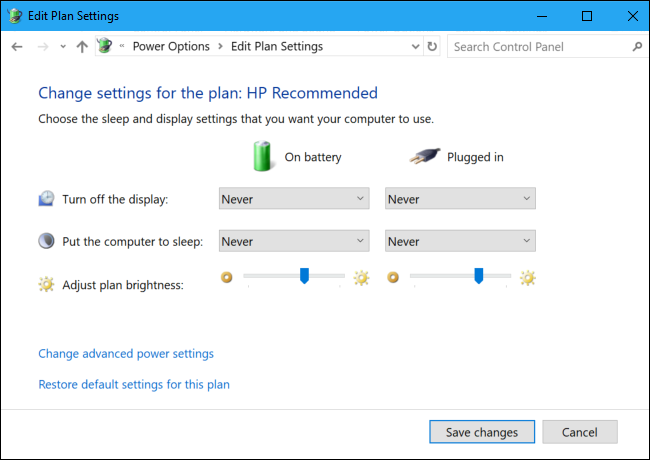
- Permiteți-vă computerului să stea timp de cinci ore, după ce acesta hibernează sau oprește automat.
- Conectați calculatorul la priză și încărcați-l până la 100%. Puteți continua să utilizați computerul în mod normal în timp ce se încarcă.
- Asigurați-vă că setările de gestionare a puterii sunt setate lavalorile lor normale. De exemplu, probabil că doriți ca computerul să oprească automat ecranul și apoi să dormiți atunci când nu îl utilizați pentru a economisi energia bateriei. Puteți modifica aceste setări în timp ce computerul se încarcă.

Laptopul dvs. ar trebui să raporteze acum o cantitate mai exactă a duratei de viață a bateriei, scutindu-vă orice opriri surprinzătoare și oferindu-vă o idee mai bună despre puterea bateriei la un moment dat.
Cheia pentru calibrare este de a permite bateriei sărulați de la 100% la aproape gol, apoi încărcați-l până la 100% din nou, ceea ce poate să nu se întâmple în mod normal. După ce ai trecut de acest ciclu de încărcare complet, bateria va ști cât de mult suc are și va raporta citiri mai precise.
Credit de imagine: Intel Free Press pe Flickr








